Vejledning til dynamisk fartøjstabel
Navigation
De dynamiske tabeller giver dig mulighed for at skræddersy din egen tabel.
- Først udvælger du de, data du er interesseret i
- Dernæst definerer du tabellens udseende under 'Dan tabel'
Du kan vælge at danne rapporten med standardindstillingerne (angivet i parameterboksen til højre på skærmen) ved at gå direkte til 'Dan tabel'.
Du kan også vælge dine egne udtrækskriterier, enten ved at følge hele rapportforløbet trin for trin, eller via listen over udtrækskriterier øverst på siden. Hvis du bruger sidstnævnte metode, er det vigtigt, at du husker at trykke 'Gem og gå videre' efter hvert valg.
Hvis du vil starte forfra så vælg 'Genstart' i listen med links øverst på siden.
Datakilde
Den dynamiske fartøjstabel trækker data fra Fiskeristyrelsens fartøjsregister.
Den danske fiskerflåde består af fartøjer, der er indregistreret i Danmark som fiskerfartøjer. For at få et fartøj registreret som fiskerfartøj skal der foreligge en tilladelse fra Fiskeristyrelsentil at anvende fartøjet til erhvervsmæssigt fiskeri. Oplysningerne i fartøjsregistret stammer fra det fartøjsregisterskema, fartøjsejeren indsender til Fiskeristyrelsen i forbindelse med ansøgning om tilladelse til erhvervsfiskeri.
Udtrækskriterier
Valg af metode
Vælg én af følgende tre opgørelsesmetoder:
- 'Fartøjer registreret pr. 31/12' er en statusopgørelse, og indeholder udelukkende fartøjer, der er registreret på netop denne dato. Vælges indeværende år, vil opgørelsen være en statusopgørelse med de sidst kendte fartøjsoplysninger for indeværende år.
- 'Fartøjer registreret i løbet af året' er en opgørelse over alle fartøjer, der har været registreret i enten hele eller dele af hvert af de valgte år. Det betyder, at denne opgørelsesmetode medtager fartøjer, der er ophørt i løbet af året.
- 'Fartøjer ophørt med offentlig støtte' (samt alle fartøjer registreret i løbet af året) er magen til ovenstående opgørelse, med den forskel, at der vises, hvor mange fartøjer, der er ophørt med offentlig støtte i for hvert af de valgte år.
Valg af periode og status
År: Der kan vælges et eller flere af de 10 seneste år.
Erhvervsstatus: Vælg fartøjer med tilladelse til erhvervs- og/eller bierhvervsfiskeri.
Valg af fartøjstype
Fartøjstypen oplyses på det fartøjsskema, som fartøjsejeren indsender til Fiskeristyrelsen. Under 'Fartøjsgruppe' vælges mellem overordnede grupper af fartøjstyper. Kun de typer, som indgår i den valgte gruppe vises på listen 'Fartøjstype'. Fravælges en fartøjsgruppe vil listen med fartøjstyper derfor blive kortere. Tilvælges gruppen igen ved brug af Ctrl-tasten vil de tilhørende typer blive vist nederst på listen. Tryk på 'Sortér' for igen at få vist typerne alfabetisk.
Valg af havnekendingsbogstav
Havnekendingsbogstaverne angiver de bogstaver, der står først i fartøjets havnekendingsnummer. Ved anmeldelse af et fartøj til registrering i Søfartsstyrelsen, tildeles fartøjet et havnekendingsnummer, der består af et eller flere bogstaver, efterfulgt af et tal. Bogstaverne tager udgangspunkt i den by fartøjets distriktstoldkammer historisk set hørte under.
Valg af Basishavn
Basishavn er den havn, som et fartøj er hjemmehørende i. Basishavn oplyses på det fartøjsskema, som fartøjsejeren indsender til Fiskeristyrelsen.
Gruppering
Det er at gruppere fartøjer i forhold til:
- Længde: Fartøjets længde i meter, fra forreste punkt på boven til det bagerste punkt på agterstavnen
- Tonnage: I bruttoton, hvis denne findes ellers bruttoregisterton.
- Kilowatt: Motorens officielle maksimale effekt i kilowatt
Gruppering foregår ved at definere intervaller for en eller flere af de tre variable. Disse grupperinger anvendes til at opdele de valgte fartøjer i output. Gruppering kan enten fortage manuelt eller automatisk.
Manuel gruppering
Med denne metode er det muligt frit at definere intervaller, der grupperer fartøjer i forhold til længde, kilowatt og tonnage. Gruppering foregår ved først at markere udfor Manuel. Herefter indtastes grænseværdier for de ønskede intervaller i feltet 'Opsplitning'. Grænseværdierne indtastes i stigende orden og adskilles med "-". F.eks. 0-50-100-250. Der kan indtastes ligeså mange grænseværdier som ønsket. Alle grænseværdier skal indtastes som heltal.
Automatisk gruppering
Med denne metode er det muligt at definere en intervallængde som gruppere længde, kilowatt eller tonnage med samme interval. Gruppering foregår ved først at markere udfor Automatisk. Herefter indtastes en øvre (Max) og en nedre grænse (Min) for de ønskede intervaller, samt intervallængden (Interval) for den ønskede gruppering. Både minimum, maksimum og interval SKAL udfyldes med heltal.
Dan tabel
I dette trin designes tabellens form. Det er muligt at vælge, hvordan tabellen skal opdeles (tabelhoved og forspalte), samt tabelindhold (analysevariable). Bemærk, for at kunne anvende grupperinger i tabelhoved og forspalte skal disse først defineres. Se afsnittet om gruppering ovenfor.
Tabelhoved (kolonner)
Her angiver du, hvordan du vil opdele/gruppere tabellens kolonner. "År" vil altid være valgt som første niveau.
Forspalte (rækker)
Her angiver du, hvordan du vil opdele/gruppere tabellens rækker. Du kan vælge op til to niveauer, og du kan angive, om du ønsker subtotaler.
Analysevariable (tabelindhold)
- Antal fartøjer: Viser det samlede antal fartøjer.
- Antal besætningsmedlemmer: Viser det samlede antal besætningsmedlemmer inkl. fartøjsfører.
- Total kilowatt: Viser den samlede officielle maksimale motoreffekt for alle fartøjer i gruppen
- Total tonnage: Viser den samlede tonnage for alle fartøjer i gruppen i bruttoton, hvis den findes ellers bruttoregisterton.
Rapportformat
Her kan du vælge mellem flere forskellige rapportformater.
-
Excel: Tabellen som Excel-projektmappe. Dette giver mulighed for, at du selv kan arbejde videre med tallene. Husk at gemme Excel-filen på din lokale computer inden du åbner den for at undgå problemer med indstillinger i Excel.
-
CSV: Tabellen som semikolon separeret fil. Egnet til indlæsning. Vær dog opmærksom på at overskrifter også udskrives.
-
PDF: Tabellen som PDF dokument. Velegnet til udskrivning.
Webside: tabellen som HTML
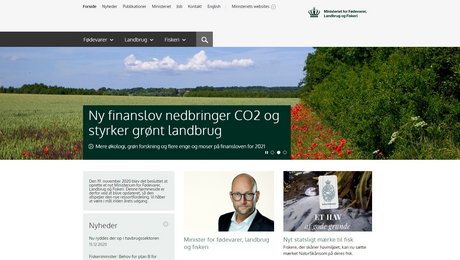 Ministeriet for Fødevarer, Landbrug og Fiskeri
Ministeriet for Fødevarer, Landbrug og Fiskeri
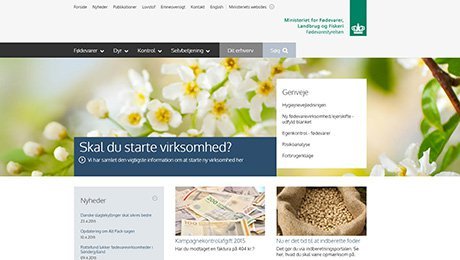 Fødevarestyrelsen
Fødevarestyrelsen
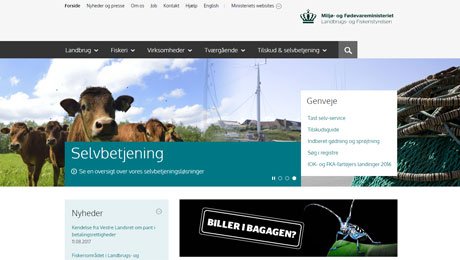 Landbrugsstyrelsen
Landbrugsstyrelsen
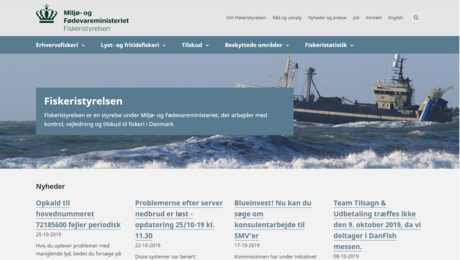 Fiskeristyrelsen
Fiskeristyrelsen
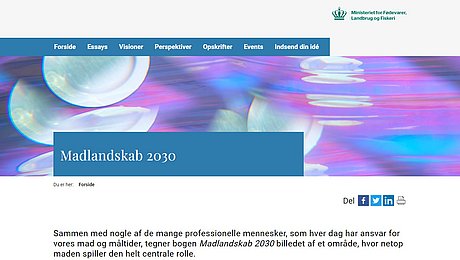 madlandskab.dk
madlandskab.dk
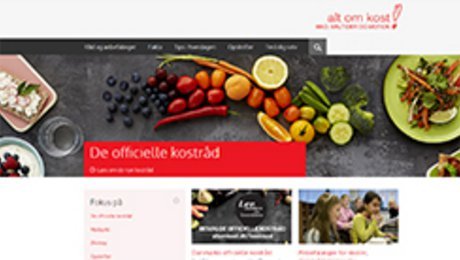 altomkost.dk
altomkost.dk
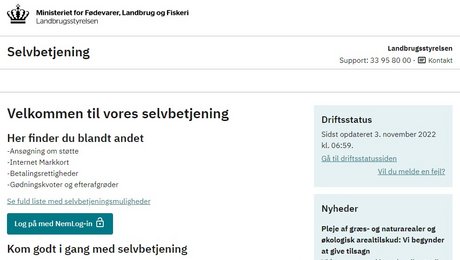 selvbetjening.lbst.dk
selvbetjening.lbst.dk
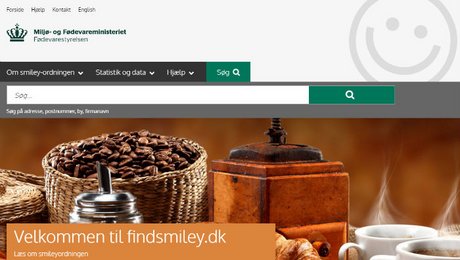 findsmiley.dk
findsmiley.dk
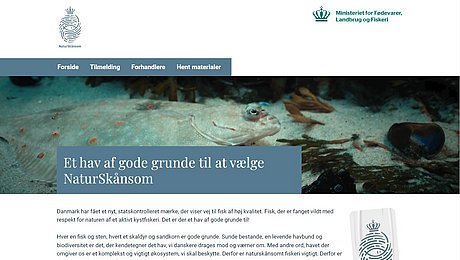 naturskånsom.dk
naturskånsom.dk
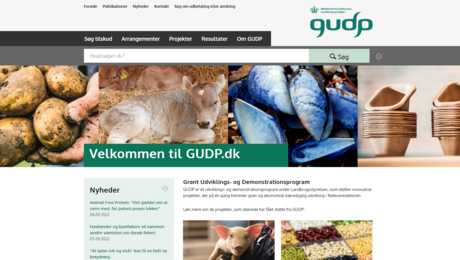 gudp.lbst.dk
gudp.lbst.dk
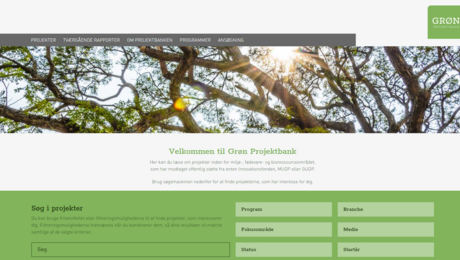 grønprojektbank.dk
grønprojektbank.dk
 madkulturen.dk
madkulturen.dk
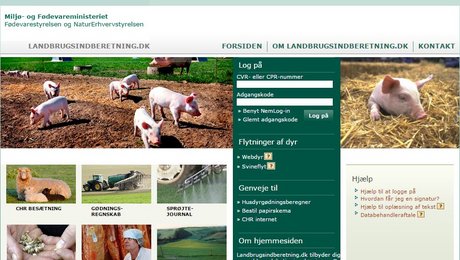 landbrugsindberetning.dk
landbrugsindberetning.dk

